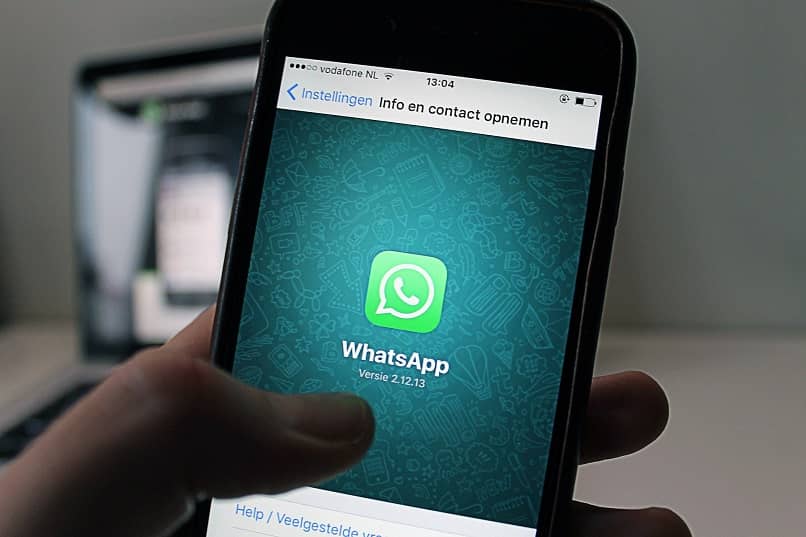Si es nuevo en WhatsApp o no está acostumbrado a enviar enlaces, es posible que se pregunte: ¿Cómo puedo compartir enlaces? Así que primero debes saber que es realmente bastante sencillo, claro, siempre y cuando conozcas los diversos métodos para hacerlo, ya que WhatsApp es un servicio de mensajería instantánea versátil, hay diferentes formas dependiendo como llegue el mensajees decir, solo el enlace, el texto y el enlace, si es un enlace a la integración, etc. Sin embargo, no se preocupe, a continuación encontrará una guía detallada que es fácil de entender.
¿Cómo compartes un enlace que te envían en WhatsApp?
WhatsApp, entre sus múltiples ventajas, nos brinda la oportunidad de compartir y recibir diversos enlaces a páginas web, videos, otras aplicaciones y mucho más; y para abrir los enlaces que otros usuarios envían a su teléfono móvil, simplemente haga clic en él, y listo, WhatsApp lo llevará al navegador si es un enlace a una página web, oa otra aplicación si el enlace es de Instagram o Facebook. por ejemplo.
Primero, necesitas el mensaje que contiene el enlace, lo que puede hacer presionando y manteniendo presionada esa burbuja de mensaje. Una vez hecho esto, este mensaje estará rodeado por una sombra verde, luego en la esquina superior derecha verá una serie de iconos, incluida una flecha que apunta al lado derecho del teléfono móvil, que debe presionar.
Después de presionar esta flecha, obtendrá una interfaz donde debe seleccionar el contacto o grupo al que desea enviar el enlace; Para seleccionar más de uno debes presionar brevemente el primero que vas a seleccionar y luego con toques cortos debes seleccionar los demás.
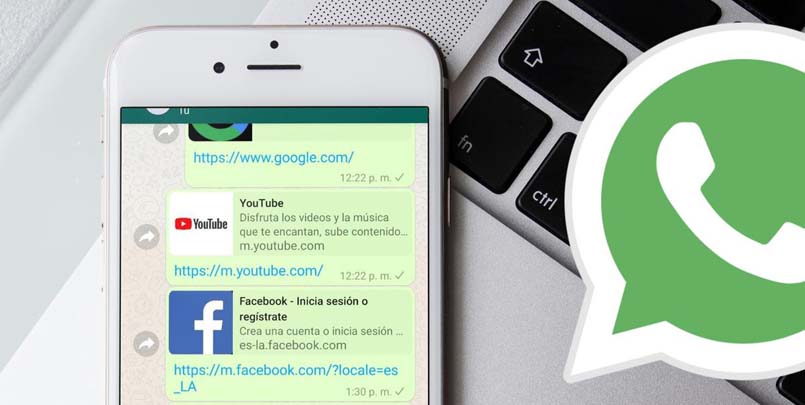
Una vez que haya seleccionado sus destinatarios, en la parte inferior derecha verá un círculo con el símbolo de enviar, con el que debe contactar para reenviar el enlace. Aunque, debes tenerlo en cuenta. si se ha repetido el mensaje, y si no quieres que aparezca el símbolo Al compartir el enlace, debe realizar un procedimiento diferente, pero no se preocupe, luego podrá leer en detalle cómo implementar este sencillo método.
Mantenga presionado el enlace en la conversación
Para iniciar el proceso de envío del enlace, debemos ir a la conversación donde encontramos el enlace que nos interesa compartir, en cuanto tengamos que hacer una pulsación larga sobre él, hasta que aparezca un mensaje emergente «enlace copiado». . Con el enlace en el portapapeles, la mitad del trabajo está hecho, pero para lograr mejores resultados Dependiendo del tipo de enlace que esté enviando, debe seguir estos consejos.
Por ejemplo, si es un enlace de YouTube, debe esperar brevemente a que WhatsApp procese el enlace tan pronto como lo pegue para que se publique la interconexión de WhatsApp con YouTube, luego, una vez lanzado, abra este video dentro de WhatsApp.
La interconexión funciona con Instagram y Facebook de la misma forma, lo que hace posible visualización de publicaciones dentro de WhatsApp, sin necesidad de abrir ninguna otra aplicación. Obviamente, esto es una gran cosa de WhatsApp.
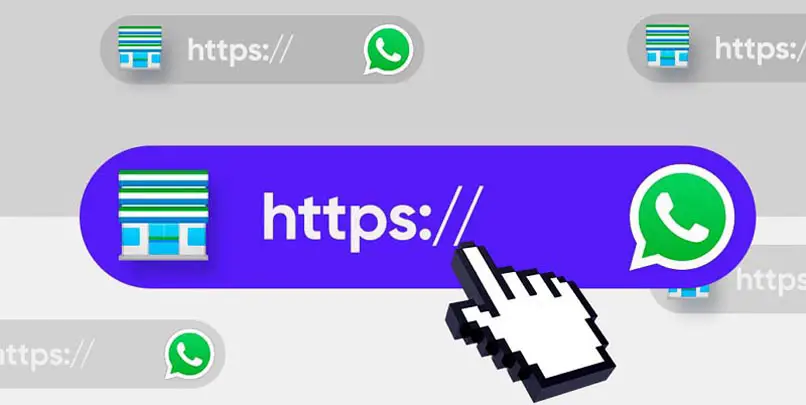
Ahora bien, aunque es posible que los enlaces de estas redes no se mencionen arriba, si espera después de pegar un enlace a una página web, WhatsApp analizará el enlace y luego mostrará la información junto al enlace como el título de la página y su descripción, junto con una fotografía.
¿Qué otras opciones tiene si no puede copiar un enlace de esta aplicación?
Debido a determinadas circunstancias, podemos encontrarnos en esta situación en la que mantener el enlace abajo no funciona para copiar el enlace, la mayoría de las veces se trata de pequeños errores internos en WhatsApp o en la forma en que está escrito el enlace, sin embargo. al final, ya que hay otros métodos para usar o probar, como los que se muestran a continuación.
Seleccione «copiar» en las opciones de WhatsApp
Para resolver la falta de copiar información del mensaje a nuestro portapapeles mientras mantenemos el contacto, debemos seleccionar el mensaje, lo que puede ser un poco difícil. Al principio puede resultar trivial a medida que aprende a seleccionar el mensaje que contiene solo el enlace.
Ahora, como puedes ver, no se puede seleccionar un mensaje con enlace directo. Dicho esto, los pasos serían seleccionar otro mensaje, seleccionar el mensaje de enlace, deseleccionar el mensaje desde el principio y continuar presionando el botón en como 2 páginas superpuestas, que muestran la función de la copia.

Comparte el mensaje donde se encuentra el enlace
Otra opción válida, dependiendo de lo que se quiera hacer con el enlace, se puede compartir con otra aplicación para enviarlo, formulario ampliamente utilizado para transferir conexiones desde el teléfono móvil a la computadora. Especialmente cuando necesitas enviar un enlace a tus contactos pero solo se aplica a las imágenes.
Para ello, el procedimiento de selección de mensajes es similar al anterior utilizado para activar el botón copiar, si no, se le da un icono de 3 puntos que une una línea, y luego se da en la aplicación para el que se quiere eliminar, por ejemplo, envíelo en un correo electrónico con Gmail.